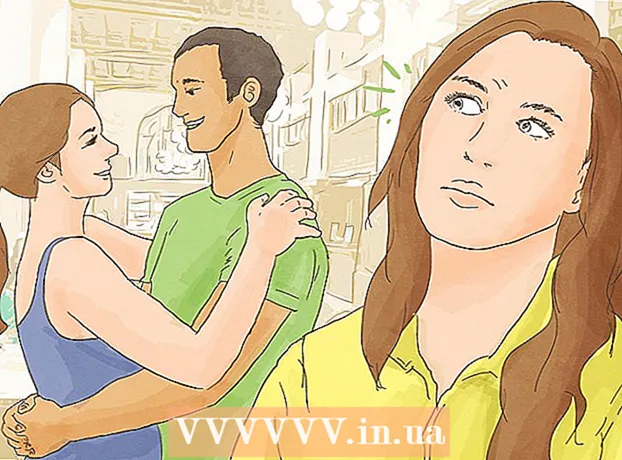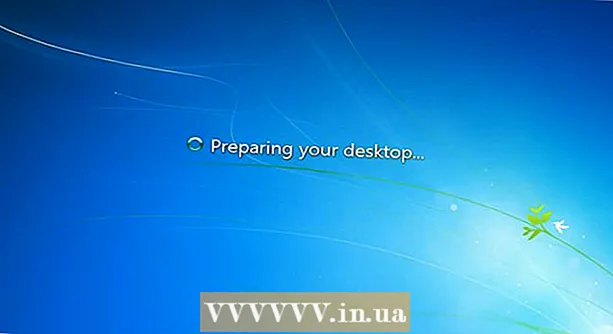Auteur:
Ellen Moore
Denlaod Vun Der Kreatioun:
20 Januar 2021
Update Datum:
29 Juni 2024
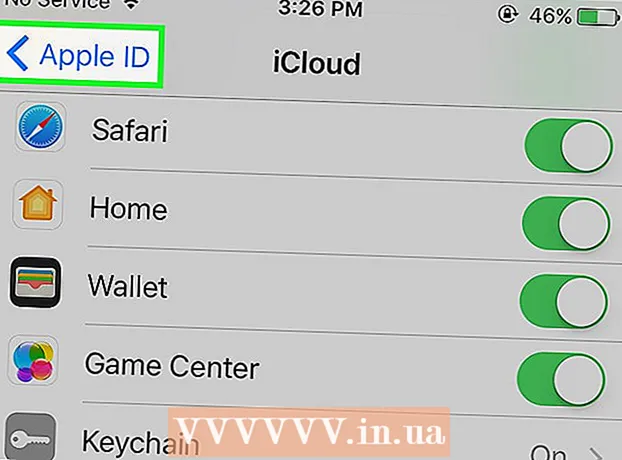
Inhalt
Dësen Artikel weist Iech wéi Dir en iCloud Kont op iOS erstellt. Fir dëst ze maachen, musst Dir eng nei Apple ID erstellen. Wann Dir en neie Kont erstellt, mellt Iech mat Ärer neier Apple ID un a konfiguréiert dann Är iCloud Astellungen.
Schrëtt
Deel 1 vun 2: Wéi erstellt en iCloud Kont
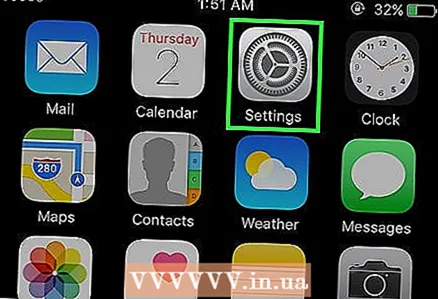 1 Lancéiere der Settings App. Klickt op déi gro Gears Ikon (⚙️) um Heembildschierm.
1 Lancéiere der Settings App. Klickt op déi gro Gears Ikon (⚙️) um Heembildschierm. 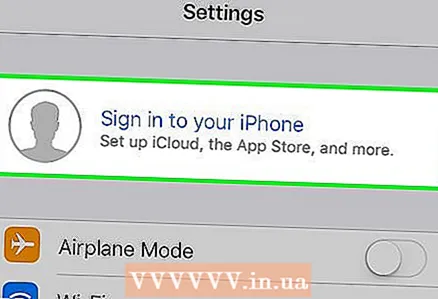 2 Tippen Umellen op (Apparat). Et ass no uewen op der Astellungs Säit.
2 Tippen Umellen op (Apparat). Et ass no uewen op der Astellungs Säit. - Wann Dir de Moment mat enger anerer Apple ID ugemellt sidd awer eng aner wëllt erstellen, tippt op d'Apple ID, tippt dann op Umellen um Enn vum Menü a befollegt d'Instruktioune um Bildschierm.
- Wann Dir eng al Versioun vum iOS benotzt, tippt op iCloud> Erstellt eng nei Apple ID amplaz.
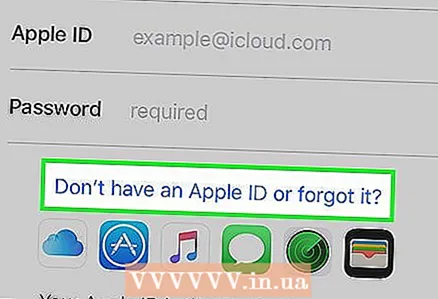 3 Tap Hutt Dir keng Apple ID oder hutt Dir et vergiess?". Dës Optioun ass ënner der Passwuertentrée.
3 Tap Hutt Dir keng Apple ID oder hutt Dir et vergiess?". Dës Optioun ass ënner der Passwuertentrée. 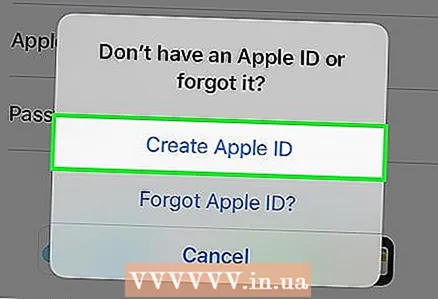 4 Tippen Erstellt Apple ID.
4 Tippen Erstellt Apple ID.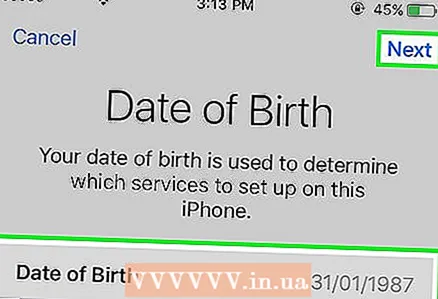 5 Gitt Äre Gebuertsdatum an tippen dann op Next.
5 Gitt Äre Gebuertsdatum an tippen dann op Next.- Swip erop oder erof op de Mount, Dag, a Joer Këschte fir Äre Gebuertsdatum ze wielen.
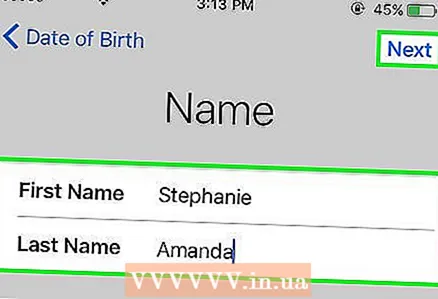 6 Gitt Ären Virnumm a Virnumm an, a klickt duerno op Next.
6 Gitt Ären Virnumm a Virnumm an, a klickt duerno op Next.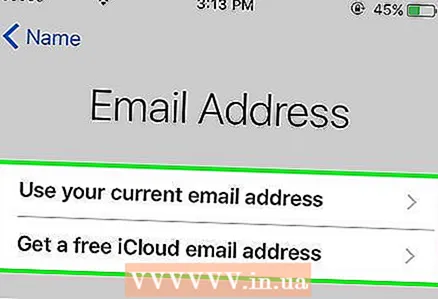 7 Gitt Är E -Mail Adress an oder erstellt eng nei iCloud E -Mail Adress.
7 Gitt Är E -Mail Adress an oder erstellt eng nei iCloud E -Mail Adress.- Fir eng existent E -Mail Adress ze benotzen, klickt Benotzt Aktuell E -Mail Adress a gitt Är E -Mail Adress an. Da klickt Next.
- Fir eng nei iCloud E -Mail Adress ze kreéieren, klickt Erstellt Gratis iCloud E -Mail Adress a gitt eng nei E -Mail Adress an. Klickt duerno op Next> Continue.
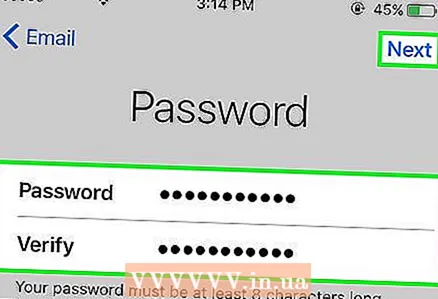 8 Gitt Äert neit Passwuert a klickt Next.
8 Gitt Äert neit Passwuert a klickt Next.- Gitt sécher datt d'Passwuert ass:
- besteet aus op d'mannst 8 Zeechen;
- enthält op d'mannst eng Ziffer;
- enthält op d'mannst ee grousse Buschtaf;
- enthält op d'mannst ee klenge Buschtaf.
- Gitt sécher datt d'Passwuert ass:
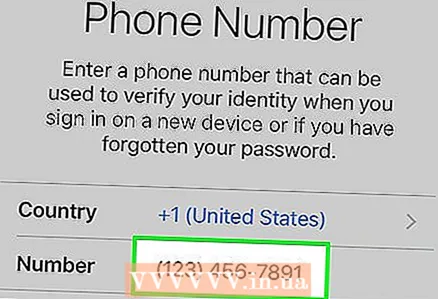 9 Gitt Är Telefonsnummer an. Wielt dat passend Land an d'Method fir Är Nummer z'iwwerpréiwen - iwwer SMS oder Telefon Uruff. Da klickt Next.
9 Gitt Är Telefonsnummer an. Wielt dat passend Land an d'Method fir Är Nummer z'iwwerpréiwen - iwwer SMS oder Telefon Uruff. Da klickt Next. - Kuckt d'Këscht niewent der erfuerderter Bestätegungsmethod un.
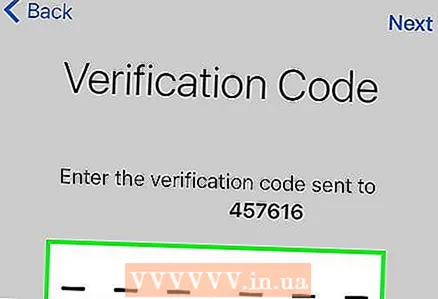 10 Confirméiert Är Telefonsnummer. Wann Dir gewielt hutt per SMS ze bestätegen, kann de Prozess automatesch um iPhone sinn.
10 Confirméiert Är Telefonsnummer. Wann Dir gewielt hutt per SMS ze bestätegen, kann de Prozess automatesch um iPhone sinn. - Wann Dir eng Bestätegung iwwer SMS gewielt hutt, gëtt e Message mat engem 6-Zifferen Code op Är Telefonsnummer geschéckt, déi muss an déi entspriechend Linn aginn ginn.
- Wann Dir gewielt hutt mat engem Uruff ze bestätegen, rifft de Bot Iech an diktéiert zweemol e 6-Zifferen Code, dee muss an déi entspriechend Linn aginn ginn.
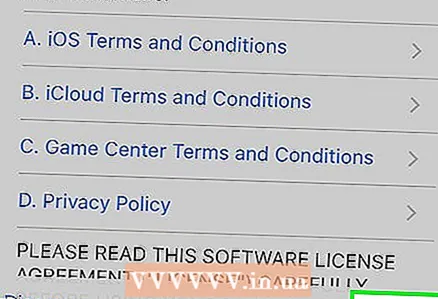 11 Averstanen mat den iCloud Servicebedingungen. Liest se a klickt Akzeptéieren.
11 Averstanen mat den iCloud Servicebedingungen. Liest se a klickt Akzeptéieren. - Averstanen och mat Apple d'Konditioune.
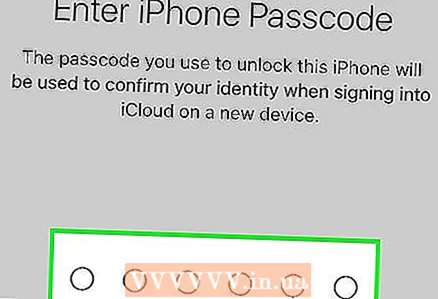 12 Gitt Äert Passwuert fir Ären Apparat ze spären. Dir hutt et installéiert wann Dir Ären Apparat fir d'éischt opgeriicht hutt. Dëst wäert Iech bei Ärer neier Apple ID umellen.
12 Gitt Äert Passwuert fir Ären Apparat ze spären. Dir hutt et installéiert wann Dir Ären Apparat fir d'éischt opgeriicht hutt. Dëst wäert Iech bei Ärer neier Apple ID umellen.  13 Kombinéiert d'Donnéeën. Fir Kalennereinträg, Erënnerungen, Kontakter, Notizen an aner Daten, déi op Ärem Apparat mat Ärem neien iCloud Kont gespäichert sinn, ze fusionéieren, klickt Merge; soss, klickt op Net fusionéieren.
13 Kombinéiert d'Donnéeën. Fir Kalennereinträg, Erënnerungen, Kontakter, Notizen an aner Daten, déi op Ärem Apparat mat Ärem neien iCloud Kont gespäichert sinn, ze fusionéieren, klickt Merge; soss, klickt op Net fusionéieren.
Deel 2 vun 2: Wéi en iCloud Kont opzemaachen
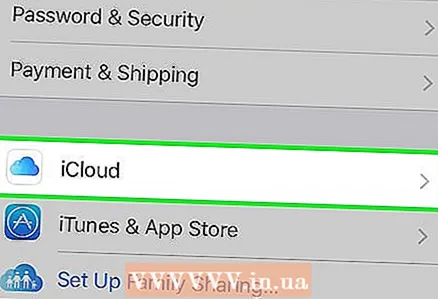 1 Tippen op iCloud. Et ass an der zweeter Sektioun vun der Apple ID Säit an der Settings Settings.
1 Tippen op iCloud. Et ass an der zweeter Sektioun vun der Apple ID Säit an der Settings Settings. 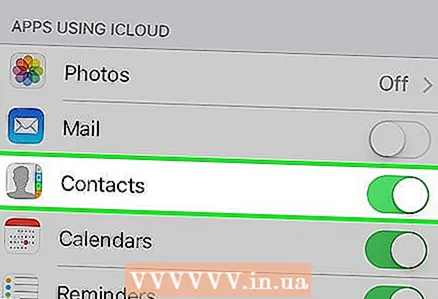 2 Wielt d'Zort vun Daten déi Dir op iCloud späichere wëllt. An den Uwendungen Benotzt iCloud Sektioun, plënnert d'Datatyp Schieber op On (gréng) oder Off (wäiss).
2 Wielt d'Zort vun Daten déi Dir op iCloud späichere wëllt. An den Uwendungen Benotzt iCloud Sektioun, plënnert d'Datatyp Schieber op On (gréng) oder Off (wäiss). - Scroll erof fir déi ganz Lëscht mat Apps ze gesinn, déi Zougang zu iCloud kréien.
 3 Tap Fotoen. Et ass no uewen an den Apps Benotzt iCloud Sektioun.
3 Tap Fotoen. Et ass no uewen an den Apps Benotzt iCloud Sektioun. - Maacht iCloud Photo Library un fir automatesch Fotoen vun Ärer Kamera Roll op iCloud eropzelueden an ze späicheren. Wann dës Optioun aktivéiert ass, sinn Är Fotoen a Videoe verfügbar op all Ären mobilen Apparater a Computeren.
- Maacht Mäi Fotostream un fir automatesch nei Fotoen op iCloud eropzelueden all Kéier wann Dir mat Ärem Funk Netz verbënnt.
- Aktivéiert iCloud Photo Sharing fir Fotoalbumen ze kreéieren fir Är Frënn ze deelen.
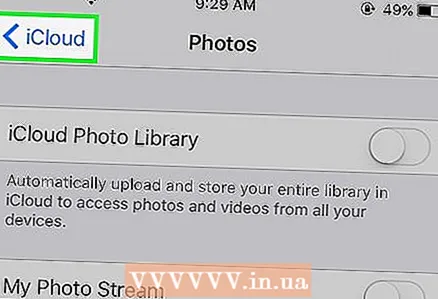 4 Tippen op iCloud. Et ass eng Optioun an der ieweschter lénkser Ecke vum Écran. Dir gitt zréck an d'Haapt iCloud Astellungs Säit.
4 Tippen op iCloud. Et ass eng Optioun an der ieweschter lénkser Ecke vum Écran. Dir gitt zréck an d'Haapt iCloud Astellungs Säit.  5 Scroll down and tap Keychain Access. Et ass no ënnen vun de Programmer Benotzt iCloud Sektioun.
5 Scroll down and tap Keychain Access. Et ass no ënnen vun de Programmer Benotzt iCloud Sektioun. 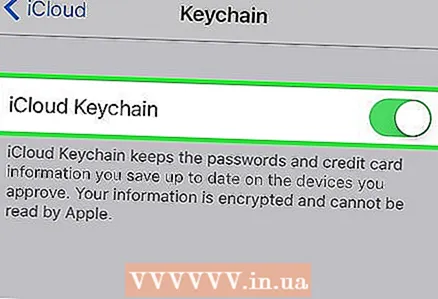 6 Beweegt de Schieber nieft dem iCloud Keychain op d'On Positioun. Et gëtt gréng. Är gespäichert Passwierder a Rechnungsinformatioun sinn elo verfügbar op all Apparat wou Dir Iech mat Ärer Apple ID umellt.
6 Beweegt de Schieber nieft dem iCloud Keychain op d'On Positioun. Et gëtt gréng. Är gespäichert Passwierder a Rechnungsinformatioun sinn elo verfügbar op all Apparat wou Dir Iech mat Ärer Apple ID umellt. - Apple wäert keen Zougang zu dëser verschlësselter Informatioun hunn.
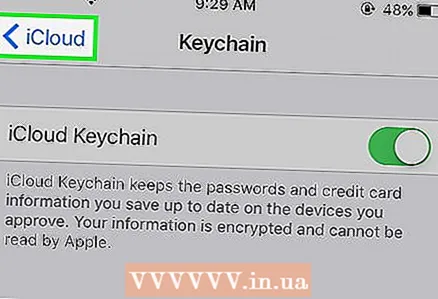 7 Tippen op iCloud. Et ass an der ieweschter lénkser Ecke vum Écran; Dir wäert zréck an d'Haapt iCloud Astellunge Säit geholl ginn.
7 Tippen op iCloud. Et ass an der ieweschter lénkser Ecke vum Écran; Dir wäert zréck an d'Haapt iCloud Astellunge Säit geholl ginn. 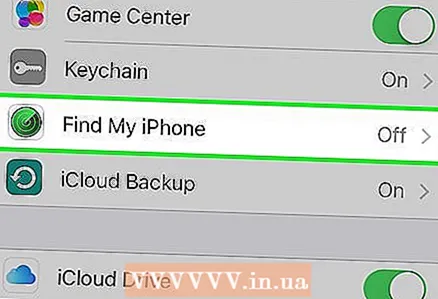 8 Scroll down a klickt Fannt iPhone. Et ass no ënnen vun de Programmer Benotzt iCloud Sektioun.
8 Scroll down a klickt Fannt iPhone. Et ass no ënnen vun de Programmer Benotzt iCloud Sektioun. - Beweegt de Schiebereg nieft Find My iPhone an d'On Positioun. Elo, fir Ären Apparat ze fannen, meld Iech bei iCloud op Ärem Computer oder mobilen Apparat un a klickt duerno Fannt iPhone.
- Aktivéiert Last Location fir datt den Apparat seng Location op Apple schéckt wann d'Batterie kritesch niddereg ass.
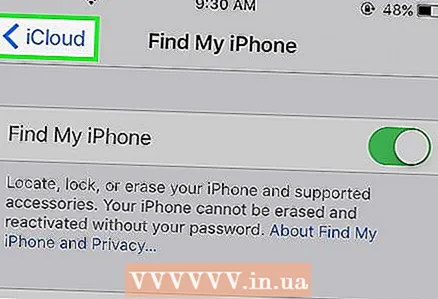 9 Tippen op iCloud. Et ass an der ieweschter lénkser Ecke vum Écran; Dir wäert zréck an d'Haapt iCloud Astellunge Säit geholl ginn.
9 Tippen op iCloud. Et ass an der ieweschter lénkser Ecke vum Écran; Dir wäert zréck an d'Haapt iCloud Astellunge Säit geholl ginn. 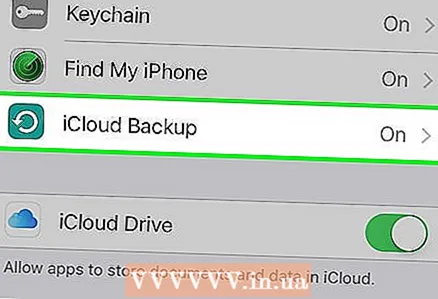 10 Scroll down and tap iCloud Copy. Et ass no ënnen vun de Programmer Benotzt iCloud Sektioun.
10 Scroll down and tap iCloud Copy. Et ass no ënnen vun de Programmer Benotzt iCloud Sektioun. 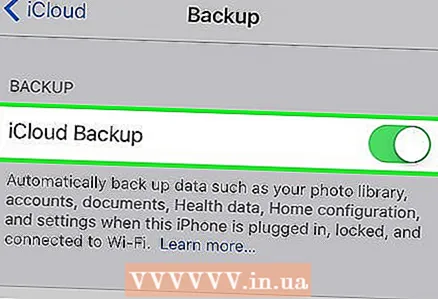 11 Beweegt de Schieber nieft iCloud Copy op d'On Positioun. Maacht dëst fir automatesch all Dateien, Astellungen, Appdaten, Biller, a Musek op iCloud ze späicheren wann Ären Apparat ugeschloss ass, gespaart a mat engem drahtlosen Netzwierk ugeschloss ass.
11 Beweegt de Schieber nieft iCloud Copy op d'On Positioun. Maacht dëst fir automatesch all Dateien, Astellungen, Appdaten, Biller, a Musek op iCloud ze späicheren wann Ären Apparat ugeschloss ass, gespaart a mat engem drahtlosen Netzwierk ugeschloss ass. - Eng Kopie vun iCloud erlaabt Iech Är Donnéeën aus iCloud ze recuperéieren wann Dir all Daten op Ärem Apparat ännert oder läscht.
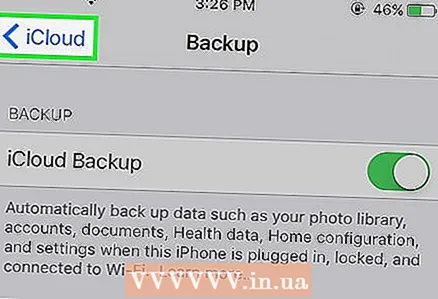 12 Tippen op iCloud. Et ass an der ieweschter lénkser Ecke vum Écran; Dir wäert zréck an d'Haapt iCloud Astellunge Säit geholl ginn.
12 Tippen op iCloud. Et ass an der ieweschter lénkser Ecke vum Écran; Dir wäert zréck an d'Haapt iCloud Astellunge Säit geholl ginn. 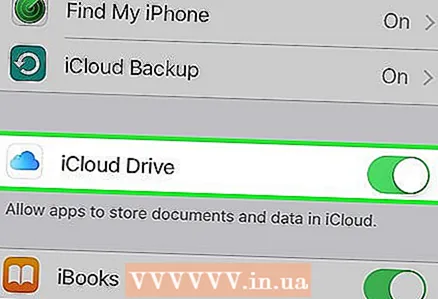 13 Beweegt de Schieber nieft "iCloud Drive" an d'Positioun "An". Et ass just ënner de Programmer Benotzt iCloud Sektioun.
13 Beweegt de Schieber nieft "iCloud Drive" an d'Positioun "An". Et ass just ënner de Programmer Benotzt iCloud Sektioun. - Apps kréien elo Zougang zu a späicheren Daten an Ärem iCloud Drive.
- Apps déi an der "iCloud Drive" Sektioun sinn mat hire Schieber op "On" (gréng) kënne Dokumenter an Daten an iCloud späicheren. Beweegt d'Schieber niewent den Apps mat deenen Dir Ären iCloud Drive deele wëllt.
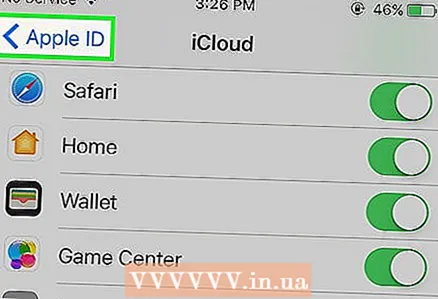 14 Tippen op Apple ID. Et ass an der ieweschter lénkser Ecke vum Écran; Dir kënnt zréck op d'Apple ID Astellungs Säit.
14 Tippen op Apple ID. Et ass an der ieweschter lénkser Ecke vum Écran; Dir kënnt zréck op d'Apple ID Astellungs Säit. - Also hutt Dir en neien iCloud Kont mat Ärer Apple ID erstallt an ageriicht.